Si una red Wifi es o no segura, es una pregunta que muchos se hacen a menudo. La respuesta hay que matizarla un poco, ya que depende de muchos factores.
Una red Wifi, desde el momento en que depende de unas ondas, no de un cable punto a punto, ya es de por sí insegura, es decir, susceptible de que puedan entrar en ella.
También tenemos en este aspecto que aclarar a que tipo de seguridad nos referimos. Si a que puedan utilizar nuestra linea para conectarse a Internet, si a que puedan entrar en nuestro ordenador o a la posibilidad de que intercepten nuestras comunicaciones y puedan descifrarlas.
Vamos a ver cada una de estas posibilidades:
Utilizar nuestra linea para conectarse a Internet:
Realmente este es el caso más frecuente. Es algo además bastante habitual, pero que podemos evitar con una cierta facilidad y con bastante éxito.
Para ello basta con que configuremos una clave de seguridad tipo WEP en nuestro Router o incluso que activemos las direcciones MAC.
En el caso de que tengamos un router Wifi pero que no utilicemos la señal Wifi, lo mejor es simplemente deshabilitarlo.
Entrar en nuestro sistema a través de Wifi:
Pues una vez seguidos los pasos anteriores y con un buen Firewall instalado, esta posibilidad es bastante difícil, ya que por un lado protegemos nuestra linea y por otro, en el supuesto de que llegaran a ella, protegemos la entrada a nuestro ordenador mediante el Firewall.
Hay que aclarar que la posibilidad de que entren en nuestro equipo a través de Internet es mayor a la posibilidad de que lo hagan a través de la red Wifi.
Interceptar nuestra señal para descifrar nuestras comunicaciones:
Esta tercera posibilidad tiene la misma solución que la primera, solo que dependiendo de la importancia de nuestros datos tenemos que plantearnos que tipo de encriptación utilizar, si una encriptación WEP o una encriptación WPA.
¿Quiere decir esto que con una red Wifi estamos totalmente a merced de terceros?.
Pues, salvo para que utilicen nuestra linea si no configuramos una encriptación WEP en el router, la verdad es que el resto no es tan sencillo. Además, proteger nuestro router con una clave de encriptación WEP es algo fundamental, ya que si bien es cierto que el que accedan al resto de nuestra red no es tan fácil ni la mayoría de los que se conectan a redes Wifi de terceros lo hacen, ni tan siquiera lo intentan, lo que si es verdad es que disminuye enormemente nuestra velocidad de conexión.
¿Quiere esto decir que con una encriptación WEP, o mejor con una encriptación WPA estamos protegidos al 100%?.
Pues tampoco es eso.
Aunque la seguridad que se obtiene con una encriptación WPA es sumamente alta, y y la que alcanzamos con una encriptación WPA2, es altísima, no todos los dispositivos Wifi admiten este tipo de encriptación, que además presenta una serie de inconvenientes.
En cuanto a la encriptación WEP, que es la más utilizada, es también la más fácil de detectar y burlar, aunque que esto no nos llame a engaño, lo de fácil hay que decirlo con muchas reservas. Me explico, no es algo que esté al alcance de cualquiera y además se necesitan una serie de programas específicos… y tiempo, a veces mucho tiempo.
En general son encriptaciones bastante seguras, pero en las que una buena parte de la seguridad depende, de nosotros mismos.
Vamos a dar unos consejos sobre este tema.
– En una encriptación WEP, evitar como contraseña secuencias consecutivas de teclado, ya sea numérico o alfanumérico, así como cualquier referencia a nuestro nombre, datos personales, familiares, gustos o a nuestra empresa.
Lo mejor es una clave en la que estén mezclados de forma aleatoria números y letras, tanto en mayúscula como en minúscula. Hay que tener siempre muy presente que una clave tiene que ser segura, no fácil de recordar.
– En nuestra red, limitar el acceso (compartir) tan solo a aquellas carpetas que realmente sea necesario tener compartidas.
– Tanto la IP de nuestro ordenador como la de la Puerta de Enlace se pueden cambiar. Los router vienen configurados de fábrica con la PE 192.168.1.1 o con la 1.0.0.10. Esta puerta de enlace podemos (y debemos para mayor seguridad) cambiarla.
– Debemos cambiar (y esto es lo primero que debemos hacer) la clave (tanto el usuario como el password) de acceso al setup de nuestro router.
– Debemos procurar utilizar una máscara de subred diferente a 255.255.255.0, que es la que nos pone Windows por defecto.
– Como IP de ordenador debemos evitar utilizar la clásica 192.168.0.XX, que es la habitual. Para mayor seguridad podemos deshabilitar el DHCP y configurar la red manualmente, configurando los rangos de IP dentro de los que consideremos más oportunos.
– Procurar que el alcance de nuestro router sea el justo y necesario para nuestras necesidades. No hace ninguna falta que la señal sea perfecta… en casa del vecino.
– Si realmente necesitamos unos niveles altos de seguridad, cambiar cada poco tiempo la clave de encriptación WEP.
Si seguimos estas normas, incrementaremos la seguridad de nuestro sistema hasta unas cotas bastante altas.
Y otra cosa, si somos usuarios particulares no debemos obsesionarnos con este tema. La vida real no es una película de espionaje, la inmensa mayoría de los ataques que va a sufrir nuestra red Wifi van a ir encaminados al simple y mero hecho de ahorrarse unos euros aprovechándose de nuestra conexión, no a utilizar programas y aparatos más o menos sofisticados para espiar el contenido de nuestro ordenador.
Manual creador por Julen para trucoswindows.net.
Articulo de 2003
Uno de los principales problemas de seguridad que nos encontramos con Windows es la facilidad para compartir archivos e impresoras. Si no se toman las debidas precauciones, esa facilidad para compartir, se puede convertir en un serio problema al estar conectados a Internet. Cualquiera que descubra la dirección IP con la que estamos conectados (y sobre todo los que tienen conexión permanente con ADSL y dirección IP estática) podría acceder a nuestro sistema para realizar cualquier acción, desde acceder a tus ficheros, pasando por introducir virus o troyanos, o usar nuestro ordenador como plataforma para ataques a otros ordenadores.
Cuando añadimos un protocolo de Red a Windows, el sistema operativo de forma automática lo instala para todos los adaptadores que tengamos. Por lo tanto lo que tenemos que hacer es eliminar todos los protocolos, y la opción de compartir archivos e impresoras, que no sean necesarios en el adaptador de red que utilicemos para conectarnos a Internet (y solo en ese).
Pongámonos en el caso mas común que es el de conexión a Internet mediante un módem (pero es válido para todos los demás). En este tipo de conexión el adaptador que se utiliza es el Adaptador de Acceso telefónico a Redes.
1º Debemos ir primero a la carpeta Mi PC y hacer doble clic sobre la carpeta Panel de Control
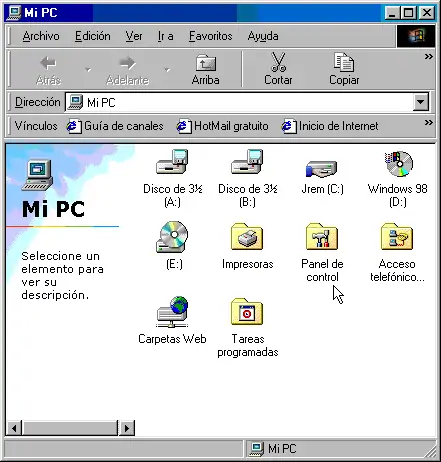
2º Pulsar sobre el icono de Red
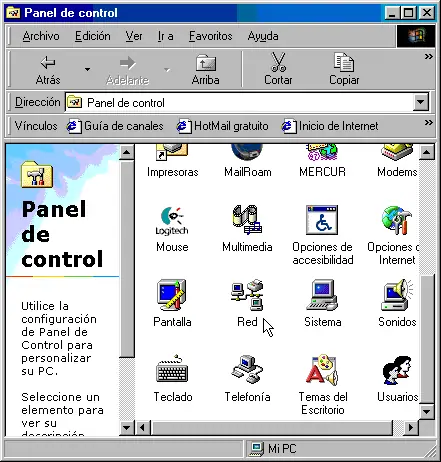
3º Pulsa sobre la opción TCP/IP del Adaptador de Acceso Telefónico (o el que se corresponda con la de tu conexión a Internet) y a continuación pulsa sobre propiedades.

4º En la pantalla que te aparece pulsa sobre la pestaña enlaces. Veras una serie de casilla. Como mínimo hay que desmarcar la casilla de Compartir impresoras y archivos para redes Microsoft. Aunque se puede dejar marcada la de Clientes para redes Microsoft, ya que este no ofrece en principio problemas de seguridad, si tenéis instalada una red privada también la debéis deshabilitar, ya que tenemos que utilizar otro protocolo que no es el de TCP/IP para compartir archivos e impresoras.

Una vez que no tenemos marcada dicha casilla, aceptar y salir(hay que reiniciar). Si lo que has hecho es desmarcar todas las casillas te hará una advertencia diciendo que»No ha seleccionado una unidad con la que crear vínculos…». Le respondéis que NO.
Si quieres compartir tus recursos en tu red privada, lo primero que tenemos que hacer es instalar otro protocolo diferente para los Adaptadores de Red que no se utilicen para conectar a Internet (esto hay que hacerlo en todos los ordenadores de la red). Este protocolo es NetBEUI. Si no se instala no podrás compartir con el resto de ordenadores de tu red (ya que vamos a eliminar TCP/IP de ellos). Para instalarlotenemos que ir a Panel de Control, Icono de Red,Pulsar Agregar, Seleccionar Protocolo y pulsar Agregar,elegir Microsoft y NetBEUI y Aceptar y volver a Aceptar.

Ahora para empezar a compartir archivos e impresoras, sobre el icono de Red pulsa sobre el botón Compartir Archivos e Impresoras, elige lo que quieres compartir, Aceptar y ya esta.
Una vez instalado todo tenemos que eliminar el protocolo TCP/IP de los Adaptadores de Red que estemos utilizando a excepción del de la conexión a Internet. Para ello, desde la pantalla de icono de red seleccionamos cada uno de ellos (menos el que usemos para Internet) y pulsamos sobre el botón QUITAR
Una vez echo esto deberemos de seguir los pasos 1 a 4 citados anteriormente (para no compartir archivos e impresoras en la conexión de Internet) y además deshabilitar NetBIOS sobre TCP/IP. Para ello, siguiendo en el mismo lugar del punto 4º de ésta explicación, pulsaremos sobre la pestaña NetBIOS. En la pantalla que nos mostrará la casilla Deseo habilitar NetBIOS en TCP/IP debe de estar desmarcada. Si no es así, desmarcarla y aceptar.

Esta opción, en Windows 2000 se encuentra pulsando el boton de Avanzada en la pantalla de Propiedades protocolo de Internet (TCP/IP). Pulsando sobre la pestaña que pone WINS nos aparecerá abajo dicha opción
